PaperspaceはProプランでも容量が15GBなので、こまめなファイル整理が必要です。放っておいて容量を超過すると、追加料金が発生してしまいます。
しかし、ファイル一つ一つは普通に削除できても、画像保存フォルダごと削除しようとしても、なぜかできません。これでは面倒です。ここでは、ターミナルを使って画像保存フォルダごと削除する方法について説明します。
目次
ファイルの削除
フォルダのアイコンをクリックします。
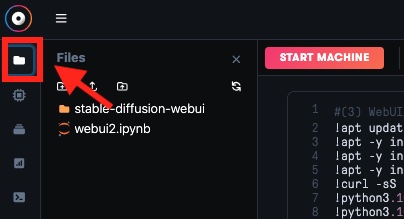
「stable-diffusion-webui」フォルダを開きます。
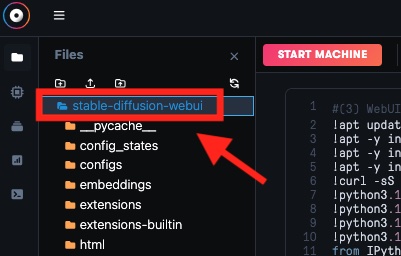
「outputs」→「txt2img-images」→「日付(2023-10-10など)」と進むと生成された画像が保存されています。
削除するファイルを選択し、右クリックして「Delete permanently」を選択します。
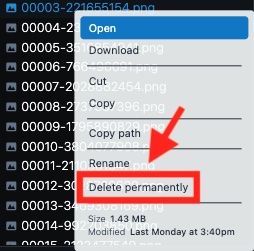
「Yes」をクリックして完全に削除します。
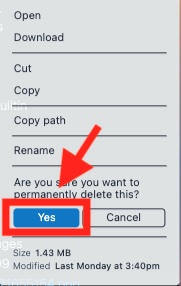
フォルダの削除
GPUの起動
GPUと時間を選択して、「START MACHINE」をクリックします。既に起動していた場合は、この手順は不要です。
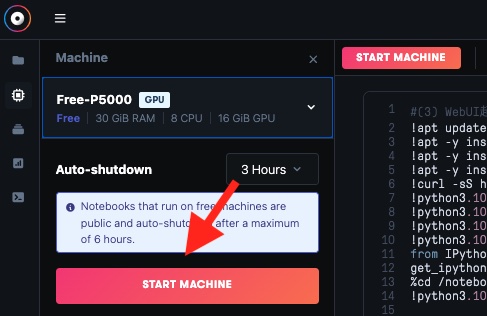
ファイルのパスをコピー
削除するフォルダを選択し右クリックして「Copy path」を選択します。
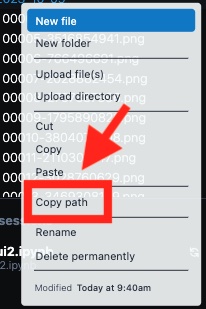
ターミナルの起動
ターミナルのアイコンをクリックします。
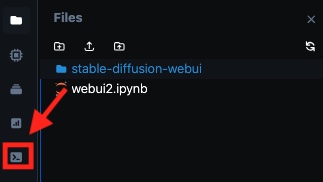
「+」のアイコンをクリックしてターミナルを起動します。
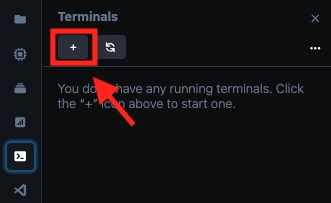
画面下部にターミナルのウインドウが開きます。
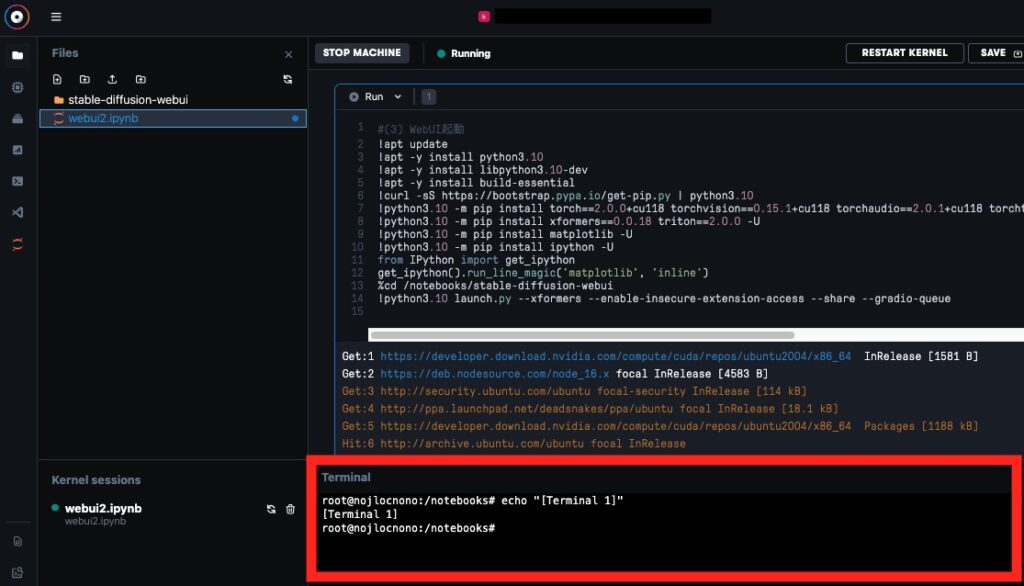
コマンドの入力
削除コマンド「rm -r 」に先ほどコピーしたパスを追加します。
ちなみに、削除するフォルダ名が「2023-01-01」の場合、以下のようになります。
rm -r /notebooks/stable-diffusion-webui/outputs/txt2img-images/2023-01-01ターミナルにコマンドを入力します。
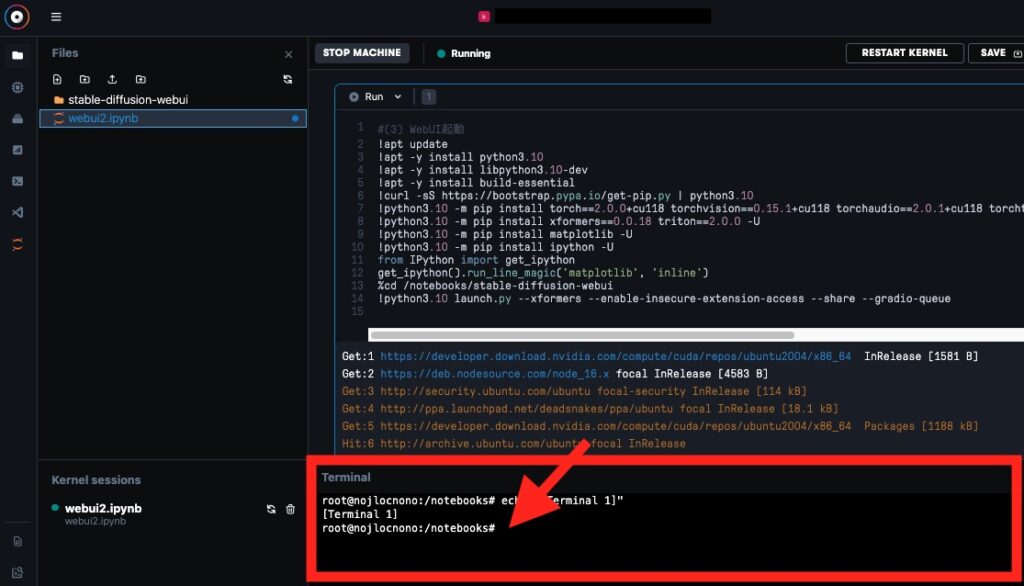
画面の更新をして削除されているか確認します。
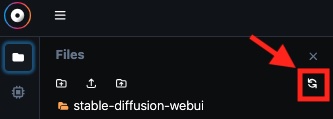
プロンプトに悩んでいたら
Stable Diffusionのプロンプトジェネレーターです。簡単な選択でプロンプトを作ることができます。

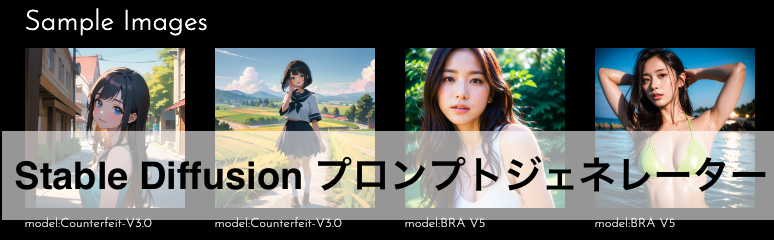
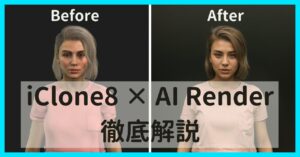

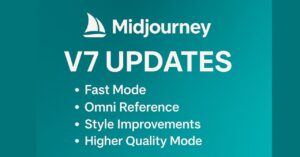



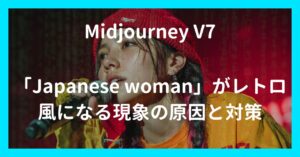

コメント